Si bien Microsoft Teams y Zoom son dos de las plataformas de videoconferencia más populares a nivel mundial, muchas personas aún confían en Skype para llamadas grupales. Puede llamar hasta 50 personas a la vez en Skype.
Siempre es más fácil seguir la discusión cuando puedes ver a todos los participantes. Pero a veces, Skype agrupa a los oradores en la parte superior derecha mientras deja a los otros participantes en el área del extremo izquierdo.
Qué hacer si no puede ver a todos en las llamadas grupales de Skype
Cambiar vistas
Skype admite cuatro vistas diferentes: vista de cuadrícula, vista de altavoz, cuadrícula grande o modo Juntos. Si desea ver a todos los participantes, haga clic en Vista en cuadrícula y habilitar el Rejilla grande opción. La vista del orador se centra solo en la persona que habla.
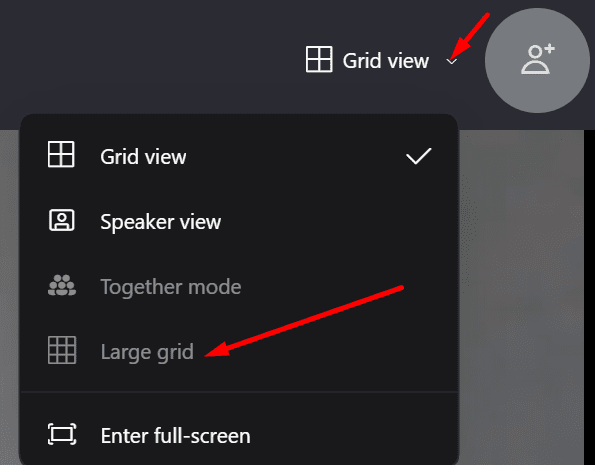
No hace falta decir que asegúrese de que todos los participantes encendieron sus cámaras.
Actualizar y restablecer la aplicación
Lo siguiente que debe hacer cuando Skype no funciona como se esperaba es verificar si hay una versión más nueva de la aplicación disponible. Si ya recibió una notificación de actualización pendiente de acción, haga clic en el
Actualizar botón para actualizar la aplicación. Luego, verifique si el problema ha desaparecido.
Si Skype no muestra la transmisión del orador en la pantalla justo después de que tomaron la palabra, reinicie la aplicación. Lo mismo es válido si la aplicación no muestra a todos los participantes. Para hacer eso, primero deberá desinstalar Skype y luego reinstalarlo.
Lanzar el Panel de control, ir a Programas y seleccione Desinstalar un programa. Luego haga clic en Skype y presione el Desinstalar botón. 
Reinicie su computadora y descargar la aplicación de escritorio de Skype de nuevo. Comprueba los resultados.
Conclusión
Si no puede ver a todos los participantes en una llamada grupal de Skype, habilite la opción Cuadrícula grande. Si el problema persiste, reinstale la aplicación para solucionar cualquier problema de corrupción de archivos que pueda estar rompiendo ciertas funciones de la aplicación. Únase a la conversación a continuación y díganos si logró solucionar el problema.